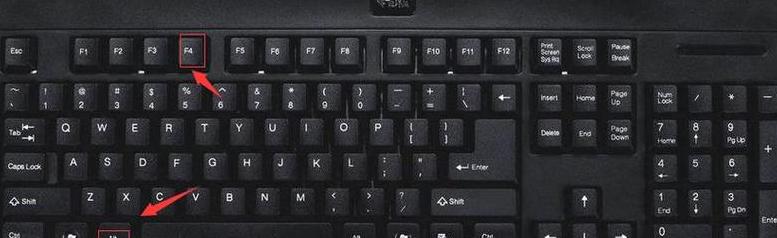联想电脑恢复出厂设置怎么弄
恢复联想电脑至出厂设置主要有两条路径:一是利用系统设置,二是通过联想一键恢复功能。以下是具体步骤:
一、利用系统设置恢复 1 . 确保电脑接入电源并开启。
2 . 点击屏幕左下角的“开始”按钮,选择齿轮形状的“设置”图标。
3 . 在“设置”窗口内,点击“更新与安全”。
4 . 在“更新与安全”界面中,选择左侧的“恢复”标签。
5 . 在“恢复”选项下,找到“重置此电脑”并点击。
6 . 根据提示,选择“保留我的文件”或“删除所有”。
前者保留个人文件,后者删除一切。
7 . 按照屏幕指引完成重置,可能需时,请耐心等待。
二、使用联想一键恢复功能恢复 1 . 寻找位于电脑侧面、前面或键盘上的一键恢复按钮。
2 . 电脑关闭时,按住一键恢复按钮并开启电源。
3 . 当屏幕出现联想一键恢复界面,依照指示操作。
4 . 在界面中,选择恢复至出厂设置或其它恢复点。
5 . 选择恢复选项后,遵循屏幕提示完成恢复过程。
6 . 注意,恢复前请备份重要数据,以防不测。
且恢复操作会清除所有个人文件和设置,请谨慎执行。
联系电脑怎么重置
联想电脑的重置操作可采取以下几种途径实现:1 . 一键恢复:适用于2 01 7 年或之后购买的、预装Windows 1 1 /1 0系统的联想型号。
关机时,按下机身上的特定一键恢复按钮(具体位置请查阅用户手册),进入恢复模式。
选择“系统恢复”,然后按提示选择“疑难解答”并重置电脑,删除所有数据。
特定机型如联想小新Pro1 4 ,需强制关机后,用取卡针戳右侧孔洞进入恢复界面。
2 . 控制面板恢复:访问控制面板,点击“系统和安全”,选择“备份和还原”。
在备份还原界面,选择“还原计算机早期状态”,并选择“最早可用还原点”,遵循指引重启电脑完成恢复。
3 . 设置菜单恢复:在设置中找到“更新与安全”,点击“恢复”,选择“重置此电脑”,决定是否保留个人文件,并按提示完成重置。
4 . 恢复光盘恢复:将恢复光盘放入光驱,设置从光盘启动,加载文件后进入“lenovofactoryrecovery”模式,按提示插入DVD恢复光盘,重启电脑后完成系统恢复。
重要提示:在进行任何重置操作前,请务必备份所有重要数据,并确保设备电量充足,耐心等待整个过程完成。